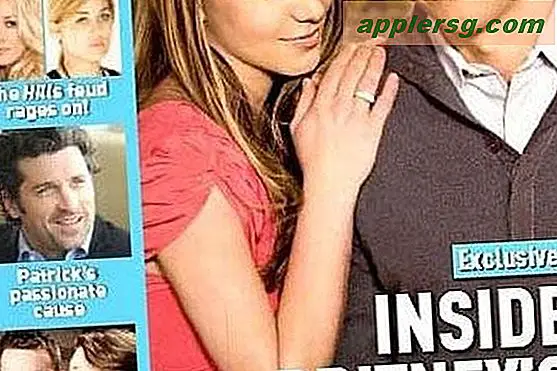एक मैक पर अंतर्निहित iSight कैमरा को अक्षम कैसे करें
 अधिकांश नए उपभोक्ता मैक एक अंतर्निहित आईसाइट / फेसटाइम कैमरे के साथ आते हैं, जिसका उपयोग फोटो बूथ में चारों ओर घूमने के लिए, फोटो बूथ में घूमने के लिए, फेसटाइम, स्काइप और आईकैट में लाइव वीडियो चैटिंग से लेकर सभी प्रकार के मज़े के लिए किया जा सकता है, गॉकर जो भी हो रहा है, उस समय की चूक फोटोग्राफी को पकड़ने के लिए। वह हार्डवेयर कैमरा स्क्रीन के शीर्ष पर मैकबुक एयर, मैकबुक प्रो, और आईमैक पर छोटे काले बिंदु के रूप में स्थित है।
अधिकांश नए उपभोक्ता मैक एक अंतर्निहित आईसाइट / फेसटाइम कैमरे के साथ आते हैं, जिसका उपयोग फोटो बूथ में चारों ओर घूमने के लिए, फोटो बूथ में घूमने के लिए, फेसटाइम, स्काइप और आईकैट में लाइव वीडियो चैटिंग से लेकर सभी प्रकार के मज़े के लिए किया जा सकता है, गॉकर जो भी हो रहा है, उस समय की चूक फोटोग्राफी को पकड़ने के लिए। वह हार्डवेयर कैमरा स्क्रीन के शीर्ष पर मैकबुक एयर, मैकबुक प्रो, और आईमैक पर छोटे काले बिंदु के रूप में स्थित है।
हार्डवेयर कैमरा के कई मज़ेदार और हानिरहित उपयोगों के बावजूद, विशेष रूप से अकादमिक और संस्थागत सेटिंग्स में अंतर्निहित कैमरा रखने के साथ कुछ सुरक्षा चिंताएं हैं, और इसके कारण कुछ सिस्टम प्रशासकों ने iSight पर कवर टेप किया है और उन्हें भी हटा दिया है पूरी तरह से मशीनें। शुक्र है, बिल्ट-इन iSight कैमरे को अक्षम करने का एक आसान तरीका है, आपको बस एक फ़ाइल ले जाना है।
किसी भी मैक पर अंतर्निहित हार्डवेयर iSight / FaceTime कैमरा को अक्षम करना
यह ओएस एक्स के सभी संस्करणों में किसी भी मैक पर अंतर्निहित हार्डवेयर कैमरे के सभी उपयोग को रोकने, मैक कैमरा को पूरी तरह से अक्षम करता है। ध्यान रखें कि कम से कम एक बार पूरा होने पर कोई भी हार्डवेयर हार्डवेयर कैमरे का उपयोग करने में सक्षम नहीं होगा जब तक प्रक्रिया को उलट दिया गया है।
- सबसे पहले, हम फ़ाइल के लिए अपेक्षाकृत छिपे हुए बैकअप फ़ोल्डर बनाएंगे। यदि आप जीयूआई से छिपा हुआ फ़ोल्डर नहीं चाहते हैं, तो बस हटा दें। निर्देशिका नाम के सामने। टर्मिनल लॉन्च करें और निम्न आदेश टाइप करें:
mkdir /System/Library/QuickTime/.iSightBackup - इसके बाद, हम क्विकटाइम घटक को स्थानांतरित करेंगे जो iSight को बैकअप निर्देशिका में एक्सेस करने की अनुमति देता है जिसे हमने अभी बनाया है। निम्न आदेश टाइप करें:
sudo mv /System/Library/QuickTime/QuickTimeUSBVDCDIgitizer.component /System/Library/QuickTime/.iSightBackup/
(यदि यह स्पष्ट नहीं है, तो दो निर्देशिका पथों के बीच एक जगह है) - मैक रीबूट करें (घटक को अनलोड करने के लिए एक रीबूट आवश्यक है)
- यह बहुत अधिक है, अगर आप फिर से iSight को सक्षम करना चाहते हैं, तो बस QuickTimeUSBVDCDIgitizer.component फ़ाइल को मुख्य क्विकटाइम निर्देशिका में वापस / सिस्टम / लाइब्रेरी / क्विकटाइम /
अब iSight तक पहुंचने का प्रयास करने वाला कोई भी प्रोग्राम असमर्थ होगा, इसके बजाय उपयोगकर्ता को परिचित संदेश मिलेगा कि iSight हार्डवेयर पहले से ही किसी अन्य प्रोग्राम द्वारा उपयोग में है, या त्रुटि संदेश यह है कि कैमरा कनेक्ट नहीं है और पाया नहीं जा सकता :

यदि आप कमांड लाइन से बचना चाहते हैं, तो आप ऊपर दिए गए वही निर्देशों का पालन कर सकते हैं लेकिन 'जाओ' कमांड तक पहुंचने के लिए फाइंडर में कमांड-शिफ्ट-जी का उपयोग कर सकते हैं। खोजक के माध्यम से इसे करने का एकमात्र नकारात्मक पक्ष यह है कि आप फ़ाइल को रखने के लिए 'अदृश्य' निर्देशिका नहीं बना सकते हैं, इसलिए आपको घटक को कहीं और रखना होगा।
यह ओएस एक्स के सभी संस्करणों में ओएस एक्स योसाइट, ओएस एक्स मैवरिक्स जैसे आधुनिक रिलीज से मैक ओएस एक्स सॉफ्टवेयर के पुराने संस्करणों में काम करता है। कैमरा घटक वही रहा है, और इसे फ़ोल्डर से सीधे ले जाना इसे पूरी तरह से काम करने से रोकने के लिए पर्याप्त है।

विकल्प 2: कैमरा को कवर करने के लिए टेप का उपयोग करें
बेशक, आप हार्डवेयर के साथ मैन्युअल रूप से हस्तक्षेप कर सकते हैं और वास्तविक कैमरे को डिस्कनेक्ट या डिटेच भी कर सकते हैं, या, जैसा कि आप अक्सर कुछ सुरक्षा संबंधित समूहों और इन्फोसेक सम्मेलनों में देखेंगे, वेबकैम पर कुछ टेप रखें । टेप रणनीति स्पष्ट रूप से कैमरे को अक्षम नहीं करेगी, लेकिन कम से कम एक छवि को देखा या कब्जा करने से रोकता है, जो अक्सर कई उपयोगकर्ताओं का वांछित परिणाम होता है। टेप रणनीति सुरक्षा क्षेत्रों में व्यक्तियों के साथ इतनी सर्वव्यापी है कि इसके लिए कुछ होना चाहिए ... और यह आसान है!

याद रखें, मैकबुक लैपटॉप और आईमैक्स पर कैमरा मूल रूप से डिस्प्ले के शीर्ष पर सामने और केंद्र है, ध्यान से देखें और आप इसे ढूंढ पाएंगे।
यदि टेप एक विकल्प नहीं है, और उपरोक्त हस्तक्षेप विधि बहुत जटिल है, तो आप हमेशा यह करने के लिए किसी तृतीय पक्ष स्क्रिप्ट का उपयोग कर सकते हैं, हालांकि यह अनचाहे है और यह आप पर निर्भर है कि आप इसे आजमा सकते हैं या नहीं: TechSlaves iSight Disabler स्क्रिप्ट। जाहिर है, यह घटकों की अनुमतियों को बदलकर काम करता है।
यह टिप मैक ओएस एक्स हिंट्स में मिले एक पर एक विस्तार है, जो आपको QuickTimeUSBVDCDIgitizer.component फ़ाइल को हटाने के लिए कहती है। इसे हटाने के बजाय, हम इसे कहीं और स्थानांतरित कर देंगे ताकि यदि आप चाहें तो भविष्य में iSight / FaceTime को आसानी से सक्षम कर सकते हैं। अंत में, यह आप पर निर्भर है।